针对Amazon产品的Facebook重定向
重定向是将外部流量吸引到您的Amazon产品的一种有效方法。通过针对亚马逊产品的Facebook重定向,您可以向访问过您的网站或过去从您那里购买产品的用户展示Facebook广告。
重定向广告特别强大,因为它们仅向以前与您的产品或品牌之一进行过互动的用户展示。这些人比普通人更有可能购买。
本章介绍了如何为Amazon FBA业务设置重定向广告。
如何在Facebook上重新定位Amazon产品
对于普通网站,重定位看起来像这样:
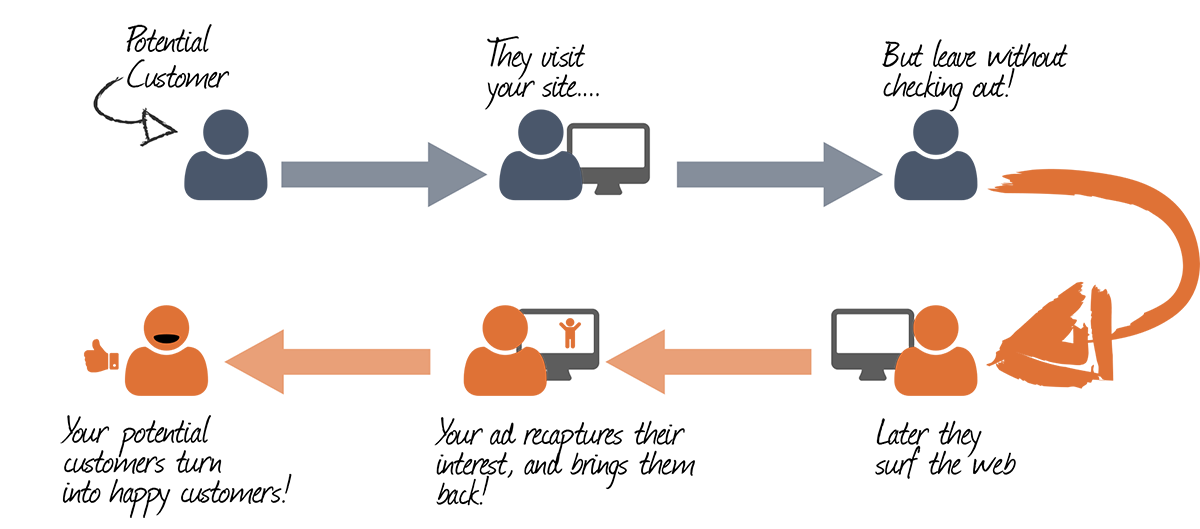
(图片来自ReTargeter.com)
通过向您的网站添加代码段(通常称为pixel,例如Facebook Pixel)来进行重定向。这种方法的问题在于,作为亚马逊卖家,您无法将必要的重定向代码添加到您的亚马逊商品中。这使针对亚马逊产品列表的重新定位变得复杂。
幸运的是,您可以使用两种方法为您的Amazon业务设置Facebook重新定位:
- 选项1:重新定位您的现有客户。通过此选项,您可以向以前的客户展示重定向广告。如果您在利基市场推出了另一种产品,或者如果您的产品可以让客户再次购买(例如营养补品),这将很方便。
- 选项2:重新定位目标网页访问者。。如果您将流量从亚马逊外部驱动到着陆页(应该这样做),则可以在目标网页上放置重定向目标代码。这将使您可以重新定位访问者。
本文的其余部分将引导您完成建立成功的Facebook重新定位广告系列的确切步骤。
选择一个目标
在设置重新定位之前,您需要考虑自己的目标。你想要完成什么?有许多有趣的选项:
- 您可以将人们发送到着陆页面 ,使您可以捕获他们的电子邮件地址。
- 您可以重新定位购买者,以亚马逊产品评论的形式要求诚实的反馈。
- 您可以放弃一次性使用的促销代码,从而提高销售速度和BSR。
- 如果您拥有Shopify之类的电子商务商店,则可以吸引人们前往您自己的商店。
在继续之前,请选择一个目标并设置您的着陆页。
重新定位网络
最大的两个重定向广告网络是Facebook广告和Google AdWords。
针对亚马逊卖家的Facebook重新定位
通过Facebook重定向,您可以将广告放置在潜在客户的Facebook和Instagram提要中。
成功为您的Amazon产品进行Facebook重新定向活动的关键是了解Facebook Custom Audiences。使用Facebook自定义受众群体,您可以向客户或访问过您网站或目标网页的用户展示广告。
创建具有自定义受众群体的广告类似于创建“常规” Facebook广告系列,如第5章所述。主要区别在于,您可以选择定位自定义受众群体,而不是根据他们的兴趣来定位用户。
本章稍后将讨论如何为您的Amazon业务设置Facebook自定义受众。
适用于亚马逊卖家的Google AdWords再营销
Google AdWords再营销可让您向访问者展示Google广告。
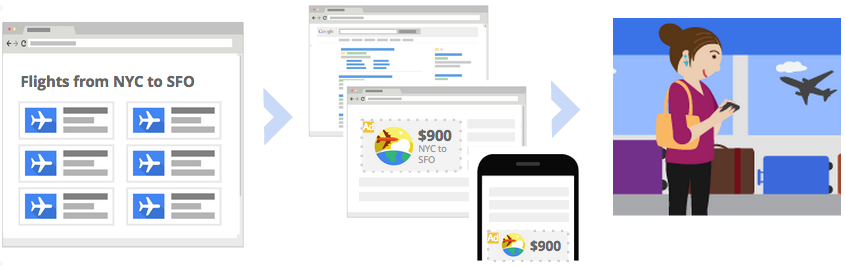
(图片由Google提供)
为简单起见,在本文的其余部分中,我们将重点介绍Facebook重新定位。话虽这么说,AdWords重新定位是增加流量的一种强大方法,所以随时可以进行进一步调查。您可以在此处了解更多信息。
选项1:在Facebook上重新定位现有的Amazon客户
过去曾向您购买商品的人将来可能会再次向您购买商品。他们证明了他们愿意花钱在您提供的产品上。向这些人销售将相对容易。
重新定位现有Amazon客户的方法是将客户数据库上传到Facebook,以便您创建Custom Audience。您的亚马逊客户列表包含Facebook可以与其用户匹配的数据(例如名称,邮政编码,城市,州)。这不是完美的。您的匹配率不会达到100%,但是您可以通过这种方式定位许多客户。
您可以期望什么样的匹配率?
直到最近,Amazon仍允许您导出客户的电话号码。电话号码使您可以轻松地将您的Amazon客户与Facebook用户进行匹配。
这似乎已经改变。您仍然可以访问的其余相关数据点是:
- 名字
- 姓
- 区
- 市
- 州
- 国家
使用这些数据点,您可以将很大一部分客户与Facebook用户进行匹配。在一项测试中,我们上传了大约5500个客户,Facebook可以将其中的2200人匹配到Facebook帐户。这是大约40%的匹配率。
步骤1:下载客户Listing
首先,转到报告->实现
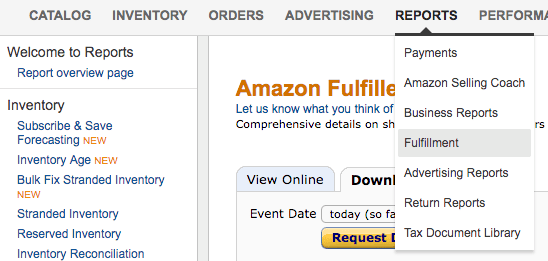
然后,转到销售-> Amazon Fulfilled Shipments。
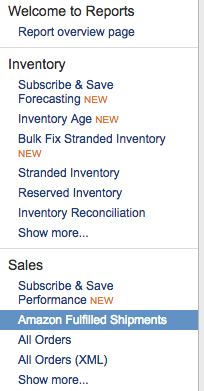
继续并安排报告。如上所述,您可以预期的匹配率约为40%。考虑到您的自定义受众群体应尽可能大(理想情况下为10,000多个人),因此建议您使用较长的时间范围:30天或更长时间。
下载报告。
第2步:下载电子表格并设置其格式
下载您的报告,然后使用Excel或任何其他电子表格编辑工具将其打开。您需要对电子表格进行的唯一更改是将“ 名称”列分为两部分: 名字 和姓氏。
您可以按照以下说明进行操作:
高级提示:按产品细分客户。
如果您销售多个不相关的产品,则可能要按购买的产品拆分电子表格。为此,请按Product排序或过滤电子表格 ,然后将客户复制并粘贴到新的空白电子表格中。
步骤3:从您的亚马逊客户创建Facebook自定义受众
登录您的Facebook广告帐户,然后转到“资产”->“受众”。
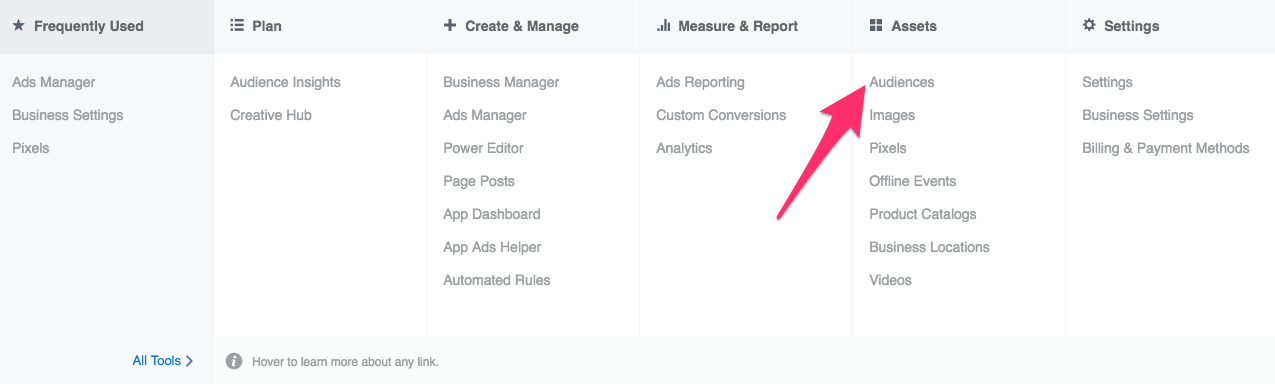
选择创建受众群体 -> 自定义受众群体。
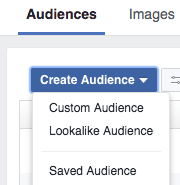
选择“ 客户文件” ->“ 从您自己的文件中添加客户”或复制并粘贴数据。
现在,上传您的电子表格。匹配以下字段:
- 名字
- 姓
- 区
- 市
- 州
- 国家
- 电话号码(如果有)
恭喜!您刚刚从亚马逊客户那里创建了Facebook自定义受众。根据受众群体的大小,您最多需要等待几个小时,Facebook才能完全处理您的上传。
创建自定义受众群体后,您就可以开始投放Facebook广告了。该过程类似于我们在第5章中描述的过程。唯一的区别是,您可以针对刚刚上传的自定义受众群体,而不是根据他们的兴趣来定位用户。
有关更详细的概述,请阅读第5章,了解如何为您的Amazon业务设置Facebook广告。
亚马逊的服务条款允许吗?
亚马逊在其沟通指南中指出:
通常,您只能联系买家(Amazon.com客户)以完成订单或答复客户服务查询。您不得出于营销或促销目的(包括通过电子邮件,书面邮件,电话或其他方式)联系买方。
目前尚不清楚向人们展示Facebook广告是否算作“联系买家”。上述政策旨在防止卖家通过电子邮件,蜗牛邮件或给买家打电话的方式。无论如何,以上方法似乎有点灰色区域,因此请谨慎操作。
一种仍然有效的安全方法是从您的亚马逊客户中创建相似的受众(而不是自定义受众)。相似的受众群体是具有与您上载的人群列表相似的特征的人群。使用这种方法,您将能够向与您的客户非常相似的人们展示针对性的Facebook广告。您还可以放心,您没有违反亚马逊的服务条款。
重新定位目标网页访问者
第二个选择是重新定位访问您的目标网页的用户。这种方法非常有效,并且完全符合亚马逊的服务条款。
为什么要使用登录页面?
如果您将外部流量吸引到亚马逊列表,则应始终将访问者引导至登录页面,而不是直接访问您的列表。有关详细说明,请参阅第1章。
步骤1:Facebook Pixel设定
首先,您需要将Facebook Pixel添加到您的目标页面。
什么是Facebook Pixel?
Facebook Pixel可让您根据广告受众在您网站上的行为来建立广告受众。您可以按照此处的说明免费创建Facebook Pixel 。
具体的实现方式取决于您使用的目标网页工具,但是在大多数情况下,您将不得不复制,编辑和粘贴一些JavaScript代码。使用LandingCube,您可以单击添加Facebook像素。
![]()
步骤2:等待
开始将流量吸引到您的目标网页,然后等待。Facebook将开始收集有关您的访客的数据。在继续操作之前,您需要至少吸引100位访问者访问您的目标网页。
第3步:设置您的Facebook重新定向受众
为与您的目标网页进行交互的人员设置一个Facebook Custom Audience。请记住,Facebook对于自定义受众的最小人数为100人。这是Facebook的一项预防措施,可确保您不能针对特定的人。
继续创建Facebook自定义受众。
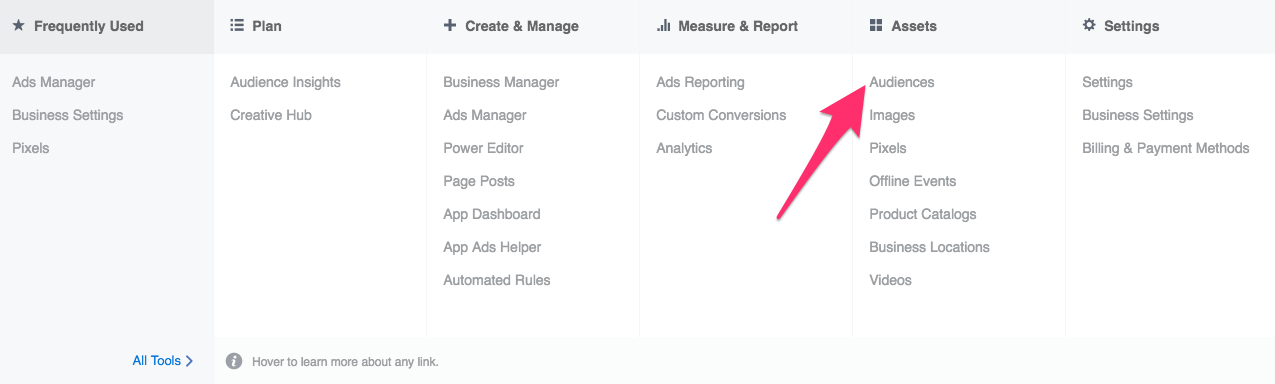
选择自定义受众
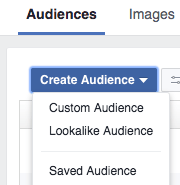
选择网站流量
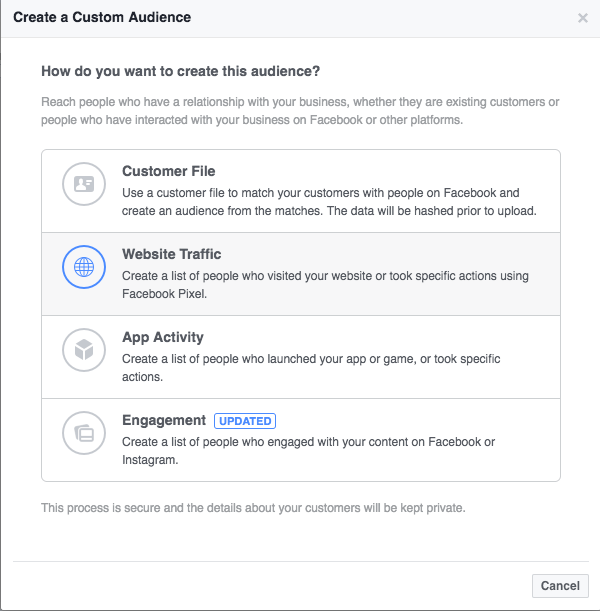
现在,您既可以选择针对所有人(所有网站访问者),也可以仅针对执行特定操作的人员。在此示例中,我们将为触发Lead事件的人员创建自定义受众。当有人输入电子邮件以交换优惠券代码时,LandingCube会触发Lead事件。
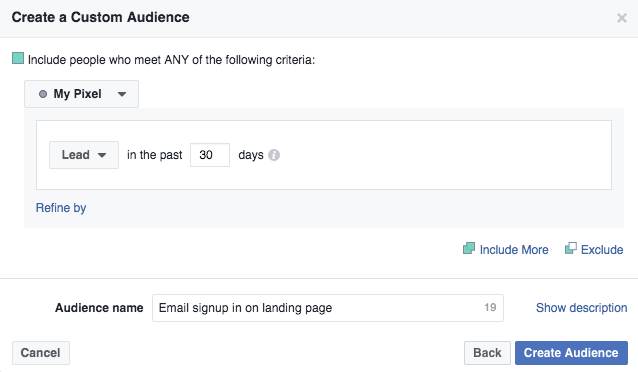
点击创建受众群体,您就完成了。
最后一步是可以照常设置Facebook活动。请参阅上一章以获取更多详细信息。
